一、手机真的丢了吗?先别慌,三步自检
很多人一发现手机不在口袋就大喊“完了”,其实90%的“丢失”只是遗忘。先自问:
- 最后一次用机地点在哪? 回忆并立刻返回查看。
- 是否开了静音? 用亲友 *** 连续拨打,听振动。
- 是否落在车内或办公室抽屉? 快速排查常放位置。
二、手机丢了怎么找回?官方通道最靠谱
1. iPhone用户:Find My iPhone全流程
步骤:
- 借一台苹果设备或电脑,登录iCloud官网。
- 进入“查找iPhone”,选择设备。
- 启用“丢失模式”:远程锁屏并留下联系方式。
- 若定位静止,可导航前往;若移动,立即报警并截图轨迹。
2. 安卓用户:Google Find My Device
步骤:
- 电脑访问Find My Device。
- 登录与手机相同的Google账号。
- 点击“播放声音”让手机响铃,或选择“安全设备”远程锁屏。
- 若提示“位置关闭”,查看下方“最近使用时间”,判断是否被盗。
3. 华为/小米/OPPO等国产系统
- 华为云空间:cloud.huawei.com → 查找设备 → 开启“丢失模式”。
- 小米云服务:i.mi.com → 查找设备 → 远程拍照取证。
- OPPO云服务:cloud.oppo.com → 一键抹除数据防泄露。
三、手机定位找 *** 程:提高成功率的关键细节
1. 提前打开的三大设置
自问:我的手机真的准备好被找回了吗?
- 定位服务常开:设置→隐私→定位→始终允许。
- *** 保持连接:关闭省电模式,防止断网。
- 账号双重验证:避免他人退出账号导致定位失效。
2. 定位不准怎么办?
常见场景与对策:
- 室内GPS漂移:切换Wi-Fi与蓝牙辅助定位,误差缩小到10米内。
- 关机或拔卡:查看最后在线时间,记录IMEI号向运营商报备。
- 被刷机:提前绑定设备锁(如三星Reactivation Lock),刷机需密码。
3. 远程操作顺序表
| 优先级 | 操作 | 备注 |
|---|
| 1 | 播放声音 | 静音也能响铃 |
| 2 | 丢失模式 | 锁屏+留言 |
| 3 | 追踪路线 | 每隔5分钟刷新 |
| 4 | 抹除数据 | 确认无法找回后执行 |
四、报警与保险:把损失降到更低
1. 报警需要哪些信息?
- 手机IMEI号:拨号界面输入*#06#即可显示,提前截图保存。
- 购买发票或电子凭证:证明所有权。
- 定位截图与移动轨迹:提高立案效率。
2. 运营商能做什么?
携带身份证到营业厅:
- 挂失SIM卡:防止验证码被盗用。
- 锁定IMEI:国内运营商可阻断该设备入网。
3. 保险理赔流程
若购买了手机意外险:
- 小时内拨打保险公司 *** 报案。
- 上传报警回执、定位截图、发票。
- 等待审核,一般3-7个工作日到账。
五、防止二次丢失:建立“找回档案”
自问:下次再丢,我能否一分钟内启动找回?
- 把IMEI、SN号写在云端笔记,并设快捷拨号给运营商 *** 。
- 给锁屏界面加“如果捡到请联系”,附非本人号码,防止恶意关机。
- 每月测试一次定位功能:让家人帮忙模拟丢失,确保流程熟练。
六、常见疑问快答
Q:对方拔卡还能定位吗?
A:只要手机连上Wi-Fi,依旧可定位;若完全断网,只能查看最后位置。
Q:远程抹除后还能追踪吗?
A:不能。抹除等于恢复出厂,设备会从账号中移除。
Q:捡到手机的人刷机怎么办?
A:提前开启FRP锁(安卓)或激活锁(苹果),刷机后需输入原账号密码才能使用。
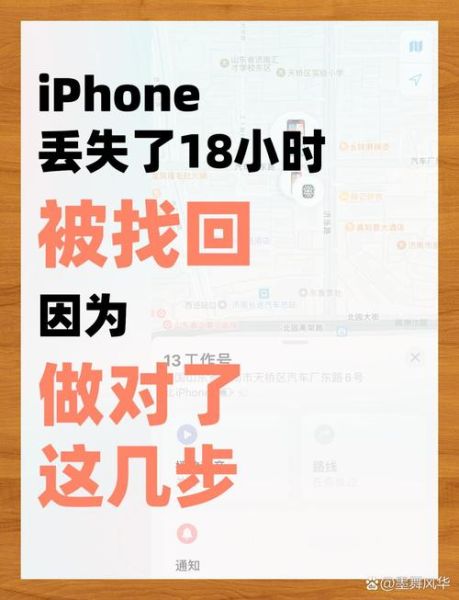

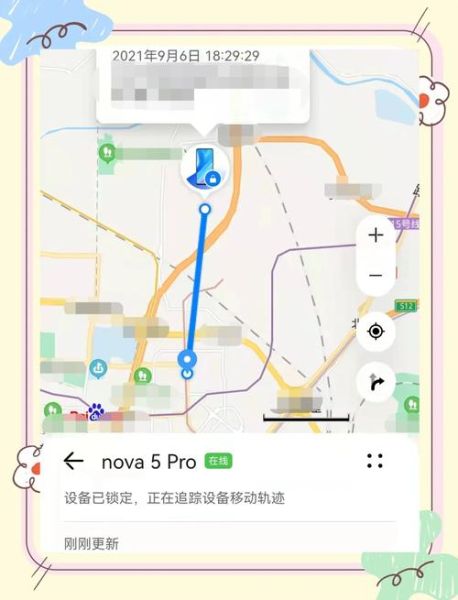
暂时没有评论,来抢沙发吧~